Note
Access to this page requires authorization. You can try signing in or changing directories.
Access to this page requires authorization. You can try changing directories.
Olá pessoal,
Para quem não sabe, o Windows Azure possui uma camada de APIs REST que permitem realizar o gerenciamento do seu ambiente, chamada de Windows Azure Service Management REST API. O interessante é que tudo que interage com o ambiente do Azure utiliza essas APIs, ou seja, tanto o portal de administração, o Visual Studio, System Center e ferramentas de linhas de comando.
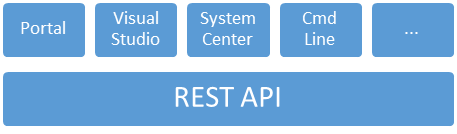
Isso é excelente, afinal praticamente tudo que pode ser administrado no ambiente é feito por essas APIs. Entretanto, esse processo não é fácil. Como a API é muito poderosa, sua documentação é bastante extensa e seu uso pode ficar um pouco confuso.
Quando esse tipo de situação ocorre, eu recorro ao PowerShell. Os cmdlets do Windows Azure possuem mecanismos de depuração que retornam a chamada REST realizada na API, e o PowerShell gerencia essas informações de depuração com variáveis de preferências que são capazes de modificar o comportamento do script. Dessas variáveis, uma muito importante é a $DebugPreference que indica como o PowerShell deve tratar as informações de depuração e pode ter os seguintes valores:
- Stop: exibe a mensagem de depuração e finaliza a execução do script
- Inquire: exibe a mensagem de depuração e pergunta se deve continuar a execução do script
- Continue: exibe a mensagem de depuração e continua a execução do script
- SilentlyContinue: é o valor padrão. Não exibe a mensagem de depuração e executa o script sem interrupção
Logo, se mudarmos o valor da variável $DebugPreference para algum valor diferente do padrão temos informações úteis das chamadas aos serviços REST. Vou utilizar o script de criação de VMs de um post que fiz anteriormente, apenas alterando as informações de depuração.
clear
$DebugPreference
=
"Continue"
$imageName
=
"a699494373c04fc0bc8f2bb1389d6106__Win2K8R2SP1-Datacenter-201306.01-en.us-127GB.vhd"
$user
=
"<SeuUsuario>"
$password
=
"<SuaSenha>"
New-AzureVMConfig
-Name
"<NomeDaSuaMaquina>"
-InstanceSize
"Small"
-ImageName
$imageName
|
Add-AzureProvisioningConfig
-Windows
-AdminUsername
$user
-Password
$password
|
New-AzureVM
-ServiceName
"<NomeDoSeuServico>"
-Location
"East US"
Com isso, é possível perceber que o PowerShell realizar uma série chamadas REST ao Windows Azure:
Primeiro ele verifica se o serviço ainda não existe:
DEBUG: 11:59:50 - NewAzureVMCommand begin processing with ParameterSet 'CreateService'.
DEBUG: ============================ HTTP REQUEST ============================
HTTP Method:
GET
Absolute Uri:
https://management.core.windows.net/\<SubscriptionId>/services/hostedservices/<NomeDoSeuServico>/deploymentslots/Production
Headers:
x-ms-version : 2013-06-01
x-ms-client-id : <GuidDaChamada>
User-Agent : WindowsAzurePowershell/v0.6.16.1
Body:
Depois envia um comando para criar o serviço e recebe o id da operação como resposta:
DEBUG: ============================ HTTP REQUEST ============================
HTTP Method:
POST
Absolute Uri:
https://management.core.windows.net/\<SubscriptionId>/services/hostedservices
Headers:
x-ms-version : 2013-06-01
x-ms-client-id : <GuidDaChamada>
User-Agent : WindowsAzurePowershell/v0.6.16.1
Body:
<?xml version="1.0" encoding="utf-16"?>
<CreateHostedService xmlns="https://schemas.microsoft.com/windowsazure" xmlns:i="https://www.w3.org/2001/XMLSchema-instance">
<ServiceName><NomeDoSeuServico></ServiceName>
<Label>cmdvZGluaG9kYmc=</Label>
<Description>Implicitly created hosted service2013-07-22 14:59</Description>
<Location>East US</Location>
</CreateHostedService>
DEBUG: ============================ HTTP RESPONSE ============================
Status Code:
Created
Headers:
x-ms-servedbyregion : ussouth
x-ms-request-id : <IdDaOperacao>
Content-Length : 0
Cache-Control : no-cache
Date : Mon, 22 Jul 2013 14:59:58 GMT
Location : https://management.core.windows.net/subscriptions/\<SubscriptionId>/compute/<NomeDoSeuServico>
Server : 33.0.6198.68 (rd_rdfe_stable.130710-0833) Microsoft-HTTPAPI/2.0
Body:
Depois ele fica em um loop verificando o status da operação até ela ser finalizada com sucesso:
DEBUG: ============================ HTTP REQUEST ============================
HTTP Method:
GET
Absolute Uri:
https://management.core.windows.net/\<SubscriptionId>/operations/<IdDaOperacao>
Headers:
x-ms-version : 2013-06-01
x-ms-client-id : <GuidDaChamada>
User-Agent : WindowsAzurePowershell/v0.6.16.1
Body:
DEBUG: ============================ HTTP RESPONSE ============================
Status Code:
OK
Headers:
x-ms-servedbyregion : ussouth
x-ms-request-id : <NovoIdDaOperacao>
Content-Length : 232
Cache-Control : no-cache
Content-Type : application/xml; charset=utf-8
Date : Mon, 22 Jul 2013 14:59:58 GMT
Server : 33.0.6198.68 (rd_rdfe_stable.130710-0833) Microsoft-HTTPAPI/2.0
Body:
<?xml version="1.0" encoding="utf-16"?>
<Operation xmlns="https://schemas.microsoft.com/windowsazure" xmlns:i="https://www.w3.org/2001/XMLSchema-instance">
<ID><IdDaOperacao></ID>
<Status>Succeeded</Status>
<HttpStatusCode>200</HttpStatusCode>
</Operation>
Agora sim ele manda criar a VM:
DEBUG: ============================ HTTP REQUEST ============================
HTTP Method:
POST
Absolute Uri:
https://management.core.windows.net/\<SubscriptionId>/services/hostedservices/<NomeDoSeuServico>/deployments
Headers:
x-ms-version : 2013-06-01
x-ms-client-id : <GuidDaChamada>
User-Agent : WindowsAzurePowershell/v0.6.16.1
Body:
<?xml version="1.0" encoding="utf-16"?>
<Deployment xmlns="https://schemas.microsoft.com/windowsazure" xmlns:i="https://www.w3.org/2001/XMLSchema-instance">
<Name><NomeDoSeuServico></Name>
<DeploymentSlot>Production</DeploymentSlot>
<Label><NomeDoSeuServico></Label>
<RoleList>
<Role i:type="PersistentVMRole">
<RoleName><NomeDoSeuServico>1</RoleName>
<OsVersion i:nil="true"></OsVersion>
<RoleType>PersistentVMRole</RoleType>
<ConfigurationSets>
<ConfigurationSet i:type="WindowsProvisioningConfigurationSet">
<ConfigurationSetType>WindowsProvisioningConfiguration</ConfigurationSetType>
<ComputerName><NomeDaSuaMaquina></ComputerName>
<AdminPassword><SuaSenha></AdminPassword>
<EnableAutomaticUpdates>true</EnableAutomaticUpdates>
<ResetPasswordOnFirstLogon>false</ResetPasswordOnFirstLogon>
<WinRM>
<Listeners>
<Listener>
<Protocol>Https</Protocol>
</Listener>
</Listeners>
</WinRM>
<AdminUsername><SeuUsuario></AdminUsername>
</ConfigurationSet>
<ConfigurationSet i:type="NetworkConfigurationSet">
<ConfigurationSetType>NetworkConfiguration</ConfigurationSetType>
<InputEndpoints>
<InputEndpoint>
<LocalPort>3389</LocalPort>
<Name>RDP</Name>
<Protocol>tcp</Protocol>
</InputEndpoint>
<InputEndpoint>
<LocalPort>5986</LocalPort>
<Name>WinRmHTTPs</Name>
<Protocol>tcp</Protocol>
</InputEndpoint>
</InputEndpoints>
</ConfigurationSet>
</ConfigurationSets>
<DataVirtualHardDisks></DataVirtualHardDisks>
<Label><NomeDaSuaMaquina></Label>
<OSVirtualHardDisk>
<MediaLink>https://<SuaContaDeStorage>.blob.core.windows.net/vhds/<NomeDoSeuServico>-<NomeDaSuaMaquina>-2013-7-22-11-59-58-332-0.vhd</MediaLink>
<SourceImageName>a699494373c04fc0bc8f2bb1389d6106__Win2K8R2SP1-Datacenter-201306.01-en.us-127GB.vhd</SourceImageName>
</OSVirtualHardDisk>
<RoleSize>Small</RoleSize>
</Role>
</RoleList>
</Deployment>
DEBUG: ============================ HTTP RESPONSE ============================
Status Code:
Accepted
Headers:
x-ms-servedbyregion : ussouth
x-ms-request-id : <IdDaOperacao>
Content-Length : 0
Cache-Control : no-cache
Date : Mon, 22 Jul 2013 15:00:02 GMT
Server : 33.0.6198.68 (rd_rdfe_stable.130710-0833) Microsoft-HTTPAPI/2.0
Body:
Novamente ele fica em um loop verificando o status da requisição, vou omitir aqui pq a chamada é muito parecida com a anterior, e finalmente finaliza a execução do script.
RG